Iš naujo nustatykite „Winsock“, kad išspręstumėte problemą
- IPv6 nėra interneto prieigos problema kyla, jei jūsų įrenginys netinkamai sukonfigūruotas, tinklo tvarkyklės pasenusios arba netinkamas HT režimas.
- Norėdami tai išspręsti, turite atnaujinti tinklo tvarkyklę, išjungti ugniasienę, modifikuoti HT režimą arba išleisti ir atnaujinti IP konfigūraciją.
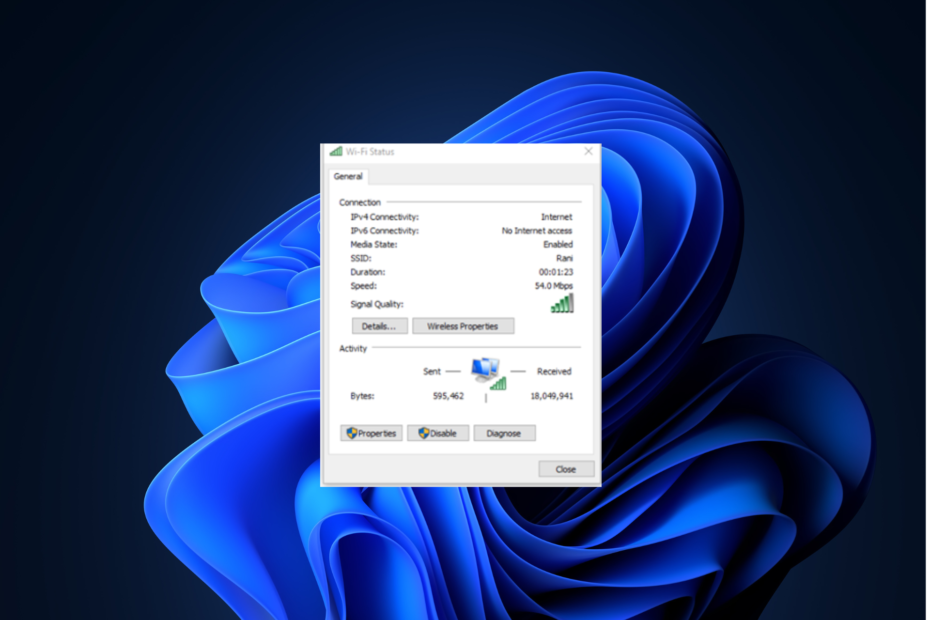
Jei susidūrėte su IPv6 ryšio be interneto prieigos klaida bandydami prisijungti prie tinklo „Windows 10“ arba „Windows 11“ kompiuteryje, šis vadovas gali padėti!
Išnagrinėsime galimas problemos priežastis ir aptarsime ekspertų rekomenduojamus sprendimus, kaip išspręsti problemą ir atgauti interneto ryšį.
Kodėl mano IPv6 sako, kad nėra prieigos prie interneto?
Šios tinklo klaidos priežastys gali būti įvairios; kai kurie iš dažniausiai pasitaikančių yra paminėti čia:
- Neteisingai sukonfigūruoti tinklo nustatymai – Netinkamai sukonfigūruoti tinklo nustatymai gali sukelti šią tinklo klaidą. Pabandykite atnaujinti arba išleisti IP konfigūraciją arba IPv6 išjungimas.
- HT režimo nustatymai – Neteisingi HT režimo nustatymai gali būti prieigos be tinklo klaidos priežastis. Patikrinkite nustatymus ir įsitikinkite, kad viskas yra vietoje.
- Pasenusios tvarkyklės – Jei tinklo tvarkyklės yra senos arba sugadintos, gali tekti susidurti su visomis problemomis, įskaitant šią. Pabandykite atnaujinti tinklo tvarkykles.
- Ugniasienės trukdžiai – Kai kurie nustatyti ugniasienės nustatymai gali apriboti prieigą prie tinklo ir sukelti visų tipų problemų. Pabandykite išjungti antivirusinę programą ir laikinai išjungti ugniasienę.
Dabar, kai žinote problemos priežastis, pereikime prie trikčių šalinimo sprendimų.
Ar man reikia IPv6 interneto prieigos?
IPv6, šeštoji interneto protokolo versija, buvo pristatyta 1998 m. ir galiausiai turėjo pakeisti IPv4.
Jis yra ilgesnis nei an IPv4 adresas, tai reiškia, kad jis leidžia sukurti daugiau unikalių adresų, o IPv6 naudoja 128 bitų adresą ir gali pateikti 340 beviltiškumo IP adresai.
Daugelis svetainių ir paieškos sistemų vis dar palaiko IPv4, tačiau kai kurios palaiko ir IPv6; todėl pastarojo išjungimas nebūtų puiki išeitis.
Be to, jį išjungus gali kilti problemų, jei maršrutizatorius naudoja IPv6 adresą. Štai kodėl nepakenks, jei abu juos įjungsite.
Kaip pataisyti IPv6 be interneto prieigos?
Prieš pradėdami išplėstinius trikčių šalinimo veiksmus, turėtumėte atlikti šiuos patikrinimus:
- Iš naujo paleiskite kompiuterį.
- Iš naujo paleiskite maršrutizatorių ir modemą.
- Įsitikinkite, kad jūsų „Windows“ yra atnaujinta.
- Pabandykite perjungti į belaidį tinklą.
- Atnaujinkite maršrutizatoriaus programinę-aparatinę įrangą, jei galima.
- Išjunkite realiojo laiko apsaugą trečiosios šalies antivirusinėje programoje (jei taikoma).
- Išjungti VPN jei įjungta.
- Susisiekite su savo interneto paslaugų teikėjais.
- Pašalinkite naujai įdiegtą programinę įrangą, kuri gali sukelti problemą.
Jei šie metodai jums netinka, peržiūrėkite toliau nurodytus išsamius metodus.
1. Paleiskite tinklo trikčių šalinimo įrankį
- Paspauskite Windows + aš atidaryti Nustatymai programėlė.
- Eiti į Sistema, tada spustelėkite Trikčių šalinimas.
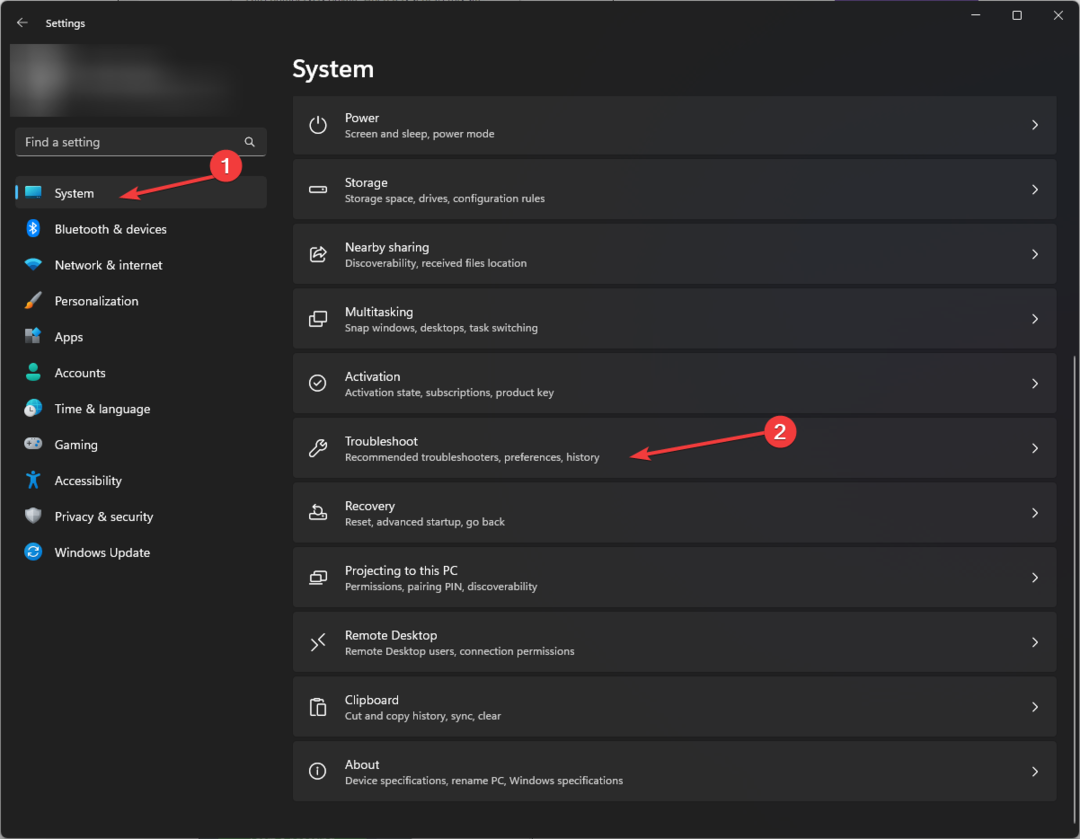
- Pasirinkite Kiti trikčių šalinimo įrankiai.

- Raskite Tinklo jungtys ir spustelėkite Bėk.
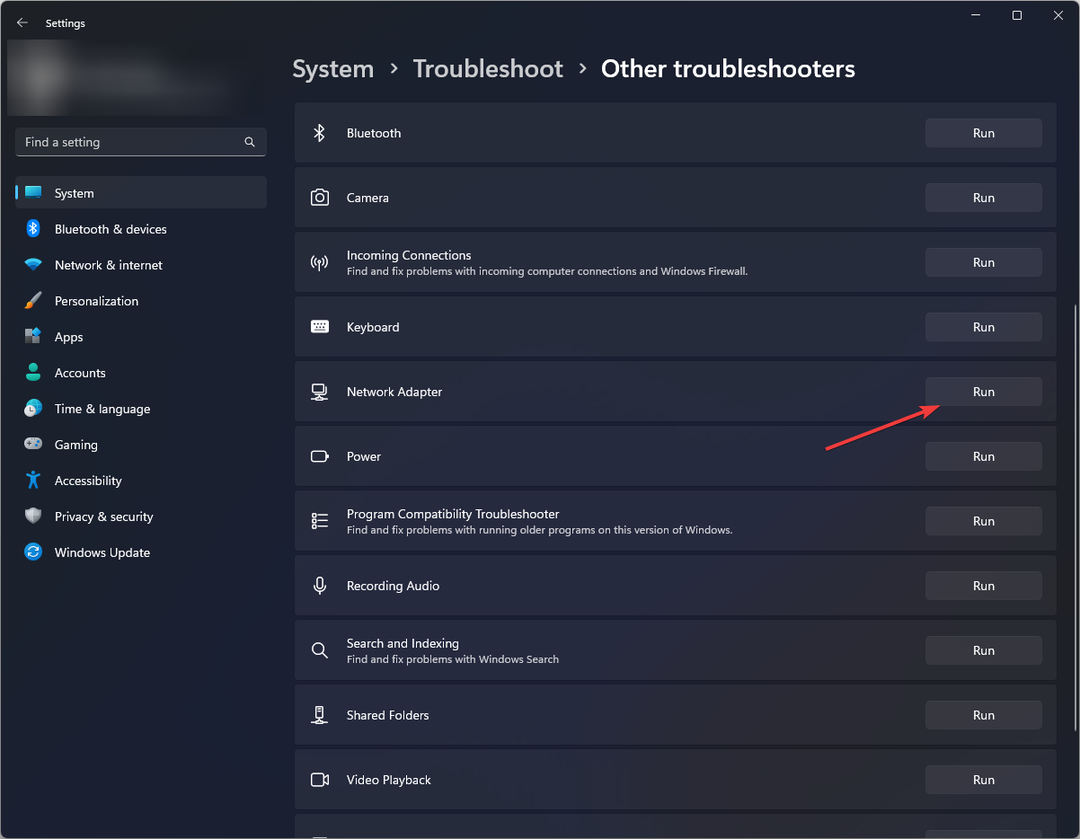
- Vykdykite ekrane pateikiamus nurodymus, kad išspręstumėte problemą.
2. Atleiskite ir atnaujinkite IP
- Paspauskite Windows raktas, tipas cmd paieškos laukelyje ir spustelėkite Vykdyti kaip administratorius.
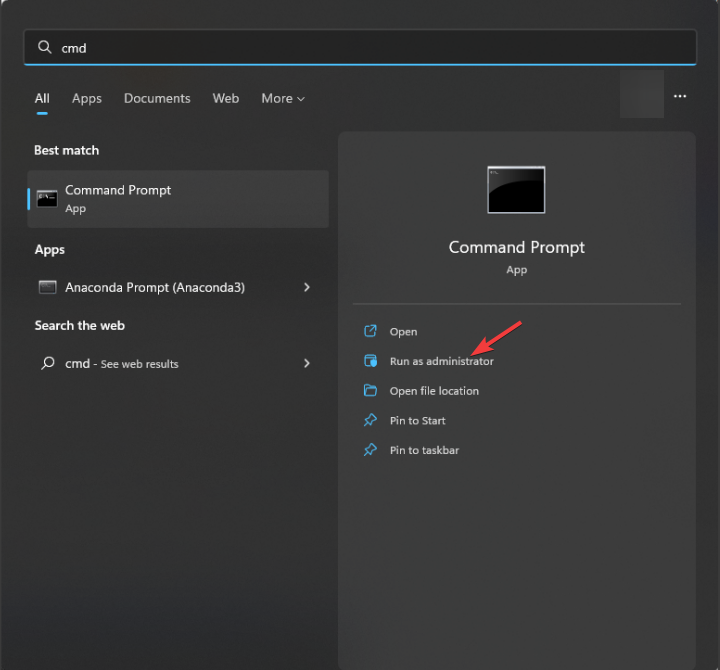
- Komandinės eilutės lange įveskite šią komandą, kad paleistumėte dabartinį IP adresą ir paspauskite Įeikite:
ipconfig / release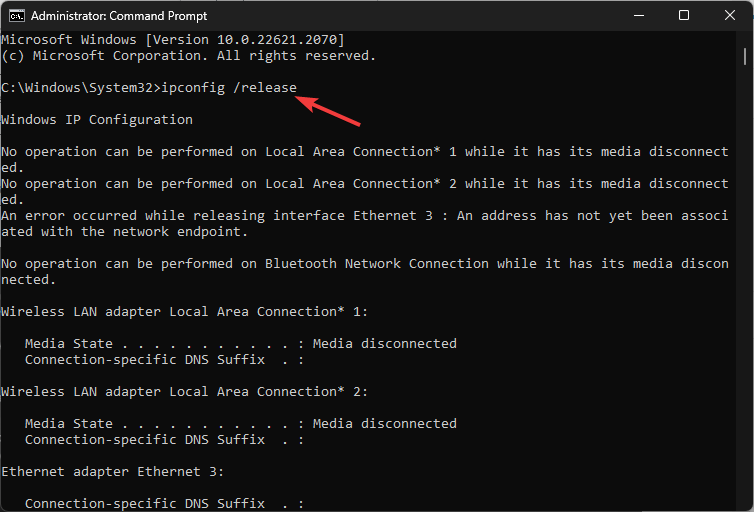
- Kai komanda bus įvykdyta, nukopijuokite ir įklijuokite šią komandą, kad gautumėte naują IP adresą ir paspauskite Įeikite:
ipconfig / renew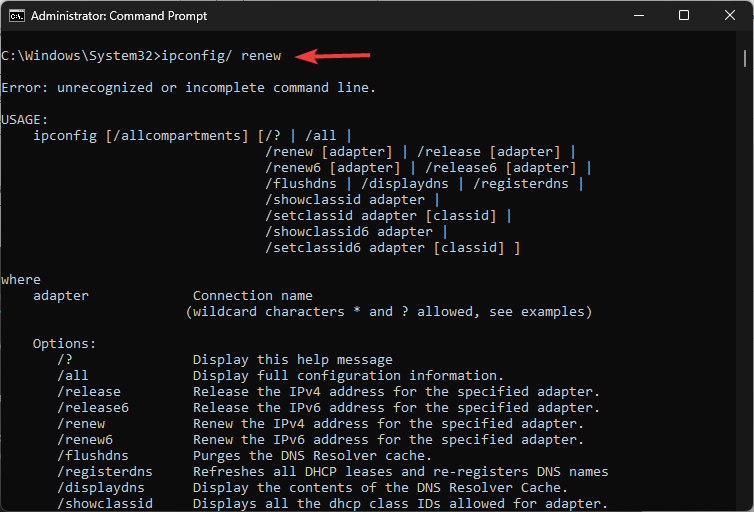
- Tada įveskite šią komandą, kad uždarytumėte komandų eilutės langą ir paspauskite Įeikite:
exit
Dabar patikrinkite, ar galima užmegzti IPv6 ryšį.
3. Iš naujo įdiekite tinklo tvarkykles
- Paspauskite Windows + R atidaryti Bėk dialogo langas.
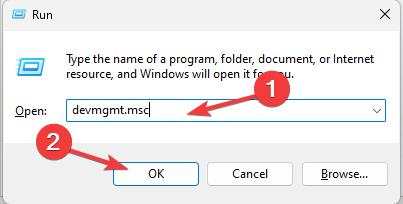
- Atidaryti Įrenginių tvarkytuvė, įveskite šią komandą ir paspauskite Gerai:
devmgmt.msc - Eiti į Tinklo adapteriai, spustelėkite jį, kad išskleistumėte, ir suraskite problemos priežastį.
- Dešiniuoju pelės mygtuku spustelėkite jį ir pasirinkite Pašalinti tvarkyklę.
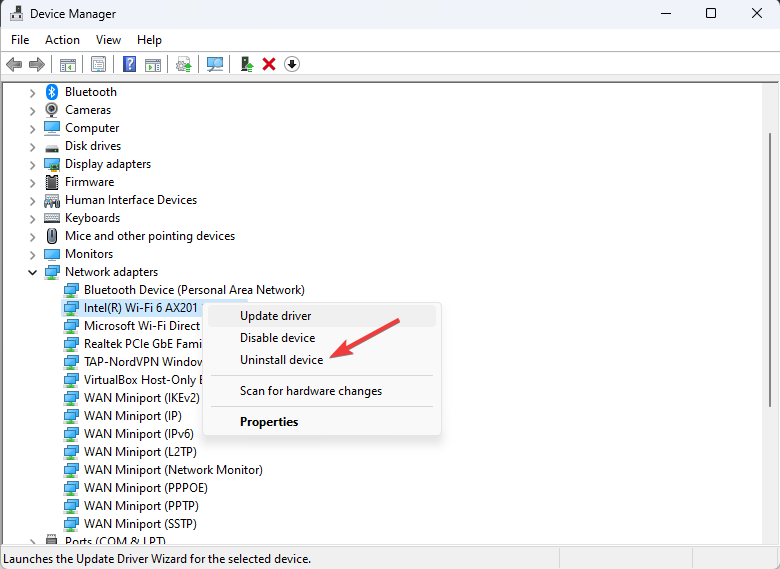
- Baigę eikite į Veiksmas, tada pasirinkite Ieškokite aparatūros pakeitimų.
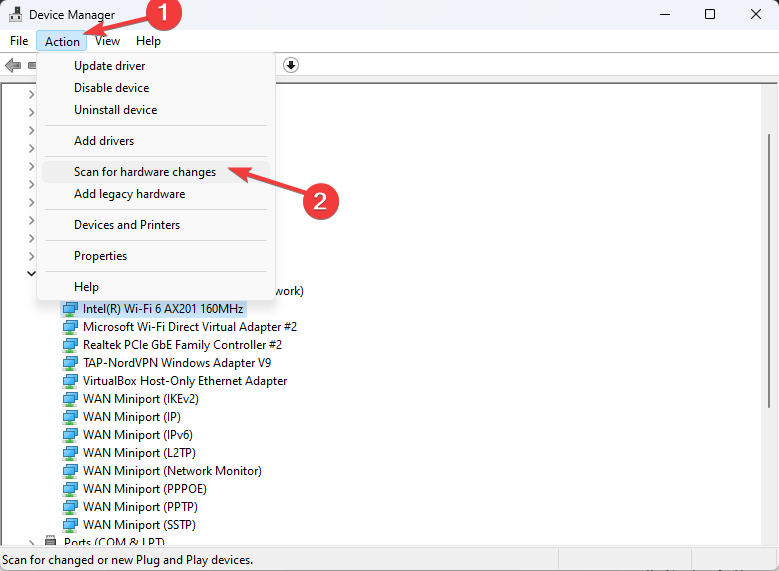
- Dabar tvarkyklės programinė įranga bus įdiegta iš naujo; iš naujo paleiskite kompiuterį ir patikrinkite, ar problema išlieka.
- Atsisiųskite ir įdiekite „Outbyte Driver Updater“..
- Paleiskite programinę įrangą.
- Palaukite, kol programa aptiks visas sugedusias tvarkykles.

- Dabar bus rodomos visos netinkamai veikiančios tvarkyklės, kad pasirinktumėte tas, kurias norite atnaujinti arba ignoruoti.
- Spustelėkite Atnaujinti ir taikyti pasirinktus norėdami atsisiųsti ir įdiegti naujausias versijas.
- Iš naujo paleiskite kompiuterį, kad įsitikintumėte, jog pakeitimai yra pritaikyti.

Outbyte tvarkyklės naujinimo priemonė
Apsaugokite savo Windows kompiuterį naudodami Outbyte nuo įvairių klaidų, kurias sukelia probleminės tvarkyklės.4. Iš naujo nustatykite „Winsock“.
- Paspauskite Windows raktas, tipas cmd ir spustelėkite Vykdyti kaip administratorius.
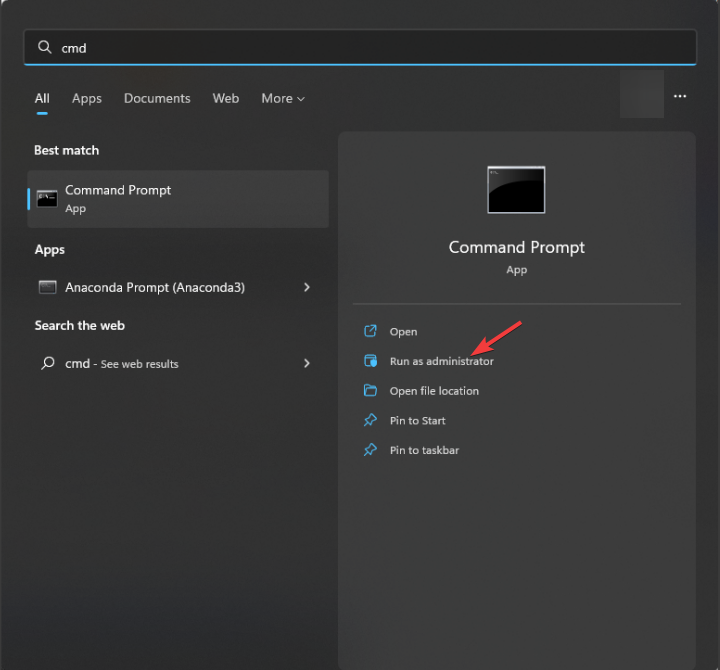
- Nukopijuokite ir įklijuokite šią komandą, kad iš naujo nustatytumėte „Winsock“ ir paspauskite Įeikite:
netsh winsock reset - Tada įveskite šią komandą ir paspauskite Įeikite:
netsh int ip reset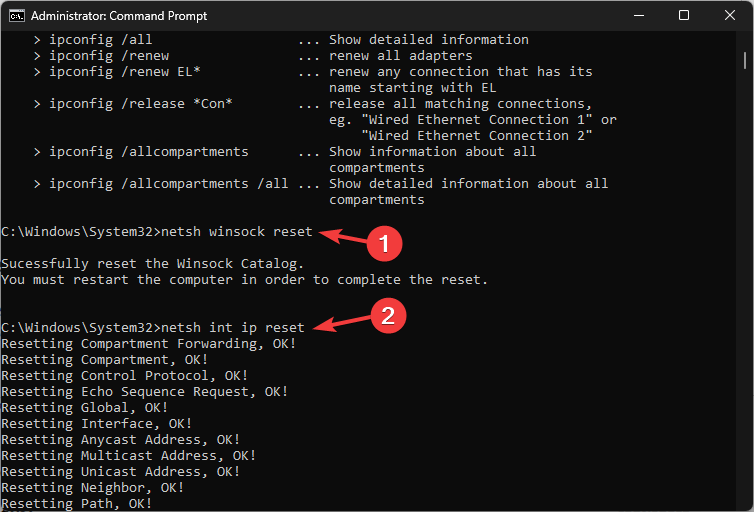
- Uždarykite komandų eilutės langą.
5. Išjungti IPv6
- Paspauskite Windows +R atidaryti Bėk langas.
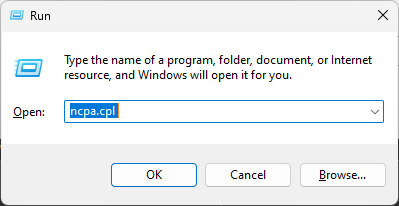
- Įveskite šią komandą, kad atidarytumėte Tinklo jungtys langą ir spustelėkite Gerai:
ncpa.cpl - Raskite, dešiniuoju pelės mygtuku spustelėkite ryšį ir pasirinkite Savybės.
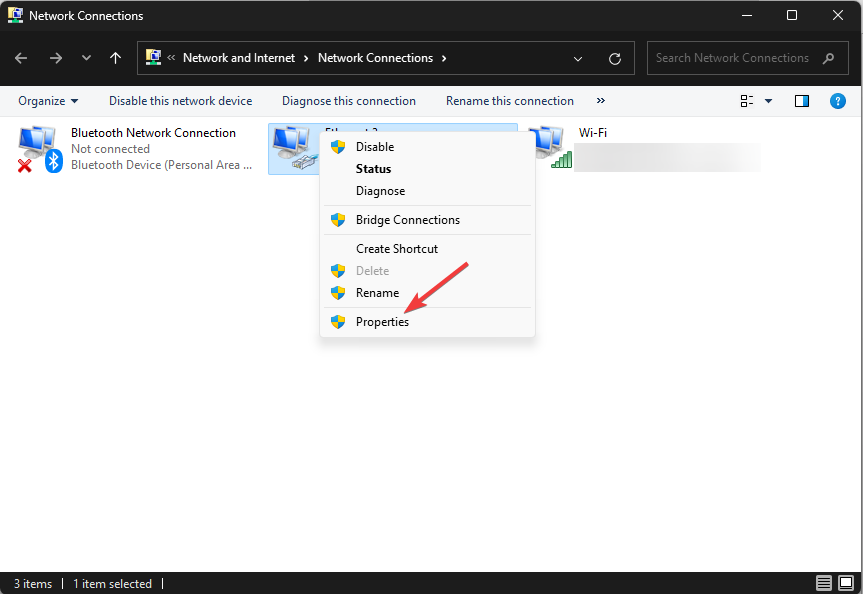
- Perjungti į Tinklas skirtuką, eikite į 6 interneto protokolo versija (TCP / IPv6), tada pašalinkite varnelę šalia jo.
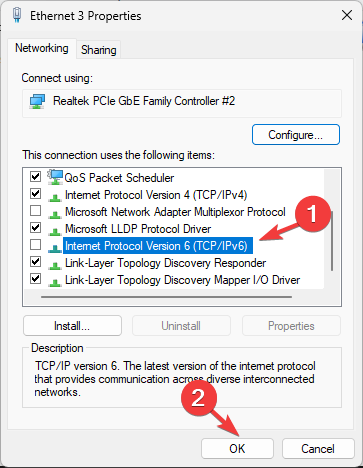
- Spustelėkite Gerai norėdami išsaugoti pakeitimus.
- Iš naujo paleiskite kompiuterį, kad pakeitimai įsigaliotų.
- Kaip pasiekti buvimo aptikimo funkciją sistemoje „Windows 11“.
- Ką galite padaryti naudodami „Copilot AI“ asistentą sistemoje „Windows 11“?
6. Pakeiskite HT režimą
- Paspauskite Windows + R atidaryti Bėk langas.
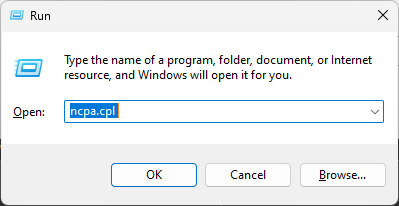
- Tipas ncpa.cpl ir spustelėkite Gerai atidaryti Tinklo jungtys.
- Raskite aktyvų tinklo adapterį ir dešiniuoju pelės mygtuku spustelėkite jį, kad atidarytumėte Savybės.
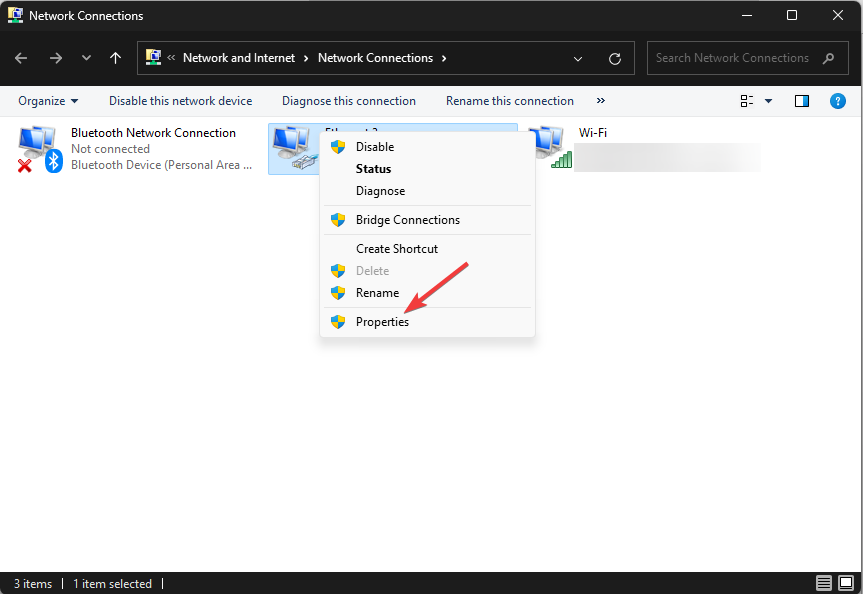
- Kitame lange spustelėkite Konfigūruoti.

- Perjungti į Išplėstinė skirtuką, pasirinkite HT režimas parinktį, tada išskleidžiamajame meniu pasirinkite Įgalinta, tada spustelėkite Gerai.
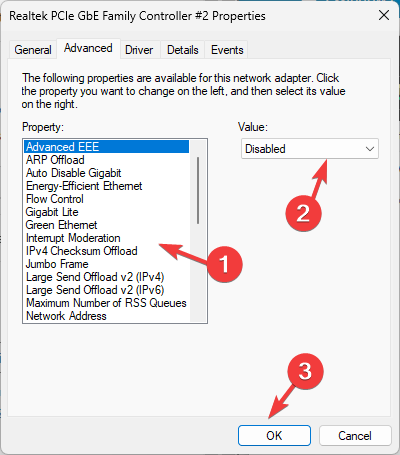
7. Išjungti ugniasienę
- Paspauskite Windows raktas, tipas langų apsauga ir spustelėkite Atviras.
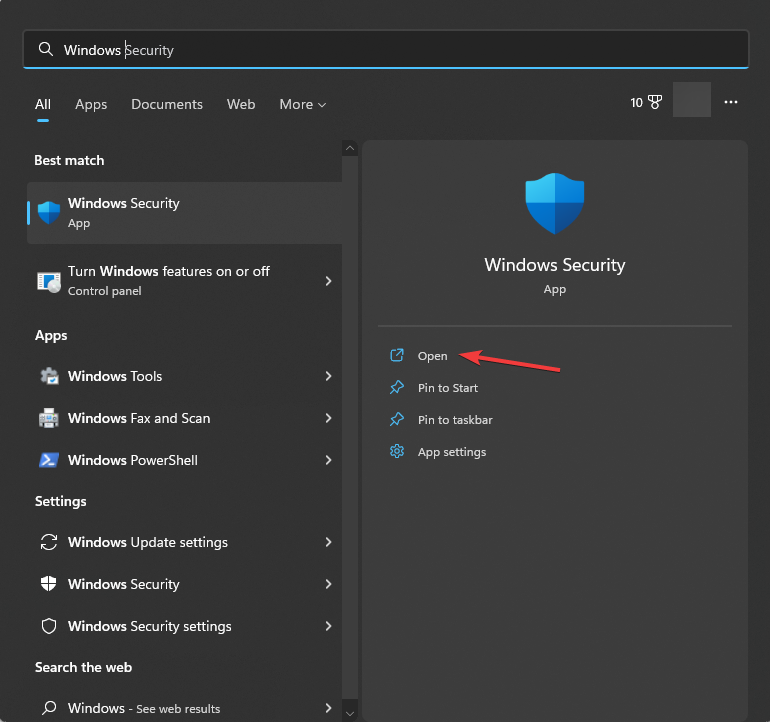
- Raskite ir spustelėkite Ugniasienė ir tinklo apsauga kairiajame meniu ir pasirinkite tinklo profilį, pvz., domenų tinklas, Privatus tinklas arba Viešasis tinklas.
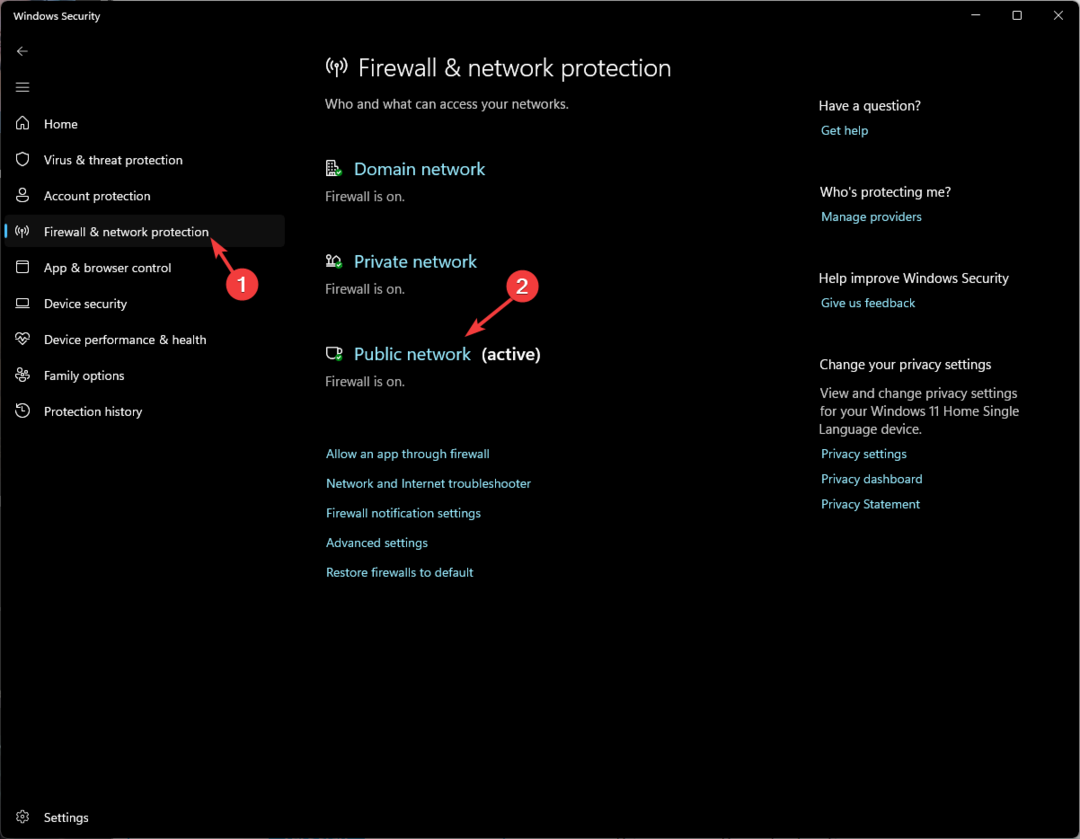
- Raskite „Microsoft Defender“ ugniasienė ir išjunkite jungiklį, kad jį išjungtumėte.
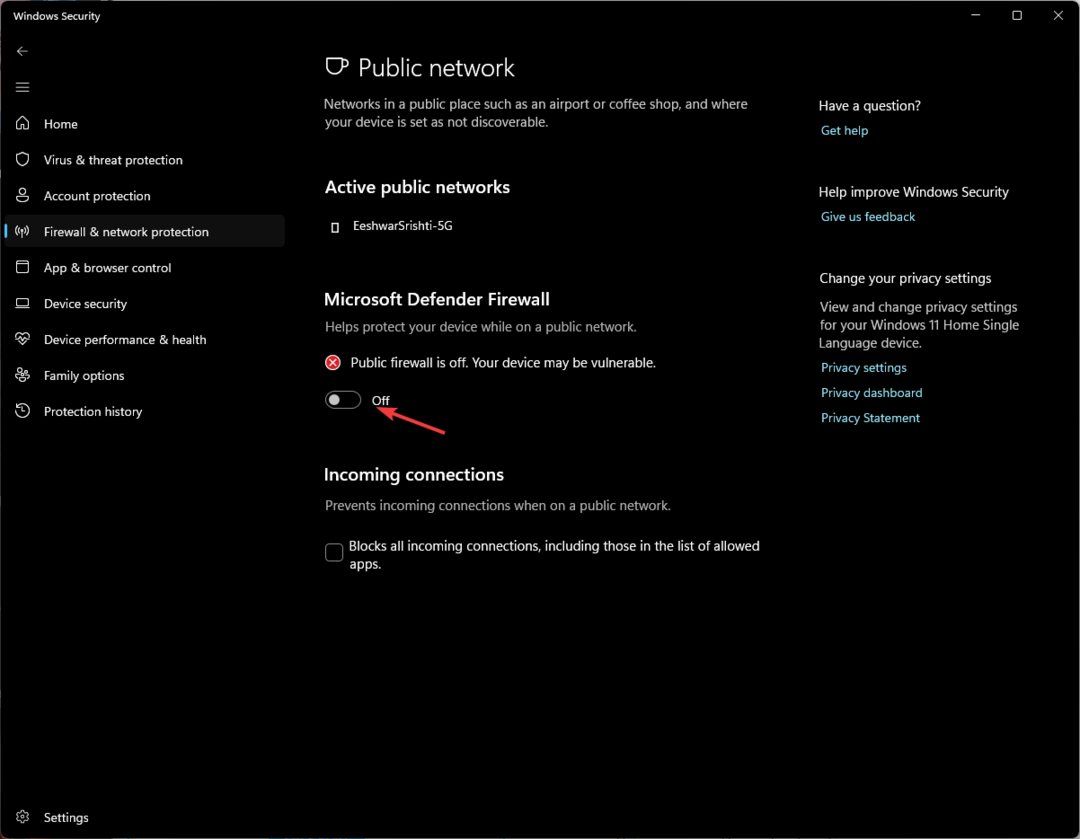
- Atlikite tai po vieną visiems tinklo profiliams ir patikrinkite, ar problema išspręsta.
Uždarykite Windows saugos langą ir patikrinkite, ar galima užmegzti IPv6 ryšį.
8. Nustatykite DNS ir IP adresus, kad jie būtų gauti automatiškai
- Paspauskite Windows + R atidaryti Bėk dialogo langas.
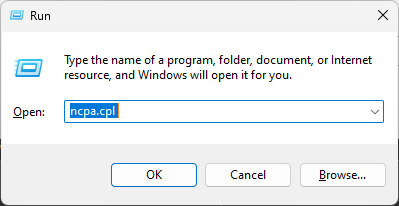
- Tipas ncpa.cpl ir spustelėkite Gerai atidaryti Tinklo jungtys.
- Raskite aktyvų ryšį ir dešiniuoju pelės mygtuku spustelėkite jį, kad atidarytumėte Savybės.
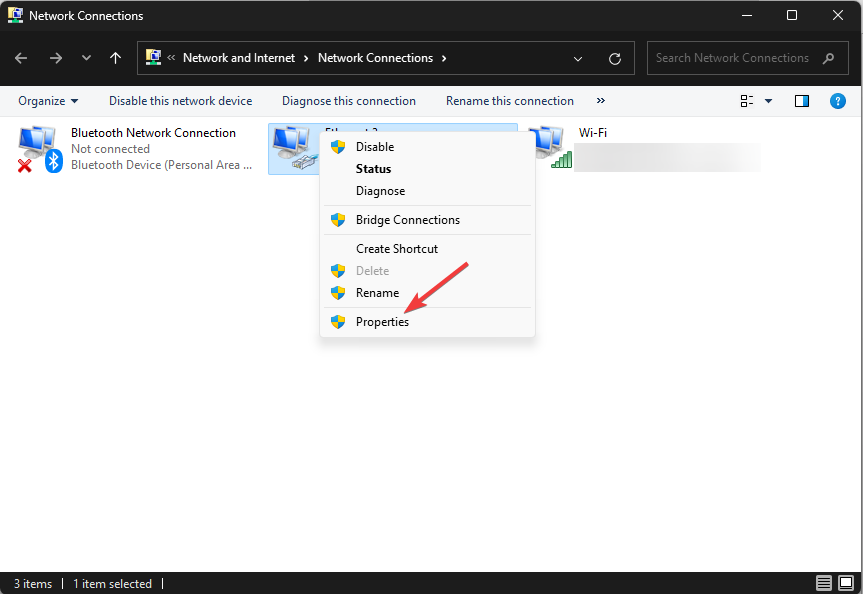
- Slinkite žemyn iki 4 interneto protokolo versija (TCP / IPv4) parinktį, pasirinkite ją ir spustelėkite Savybės.

- Ant Interneto protokolo 4 versijos (TCP / IPv4) ypatybės langą, įsitikinkite Gaukite IP adresą automatiškai & Gaukite DNS serverio adresą automatiškai yra atrinkti.
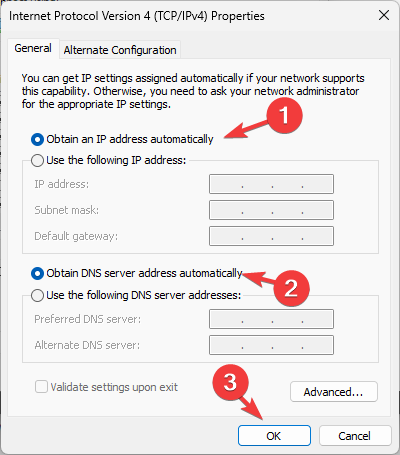
- Spustelėkite Gerai, tada Uždaryti.
9. Išjunkite IP pagalbininko paslaugą
- Paspauskite Windows + R atidaryti Bėk langas.
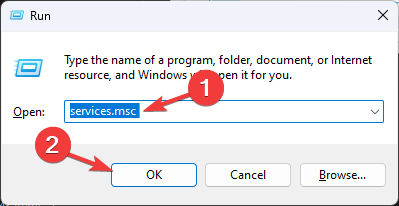
- Tipas paslaugos.msc ir spustelėkite Gerai atidaryti Paslaugos.
- Raskite IPHelper ir dukart spustelėkite jį.
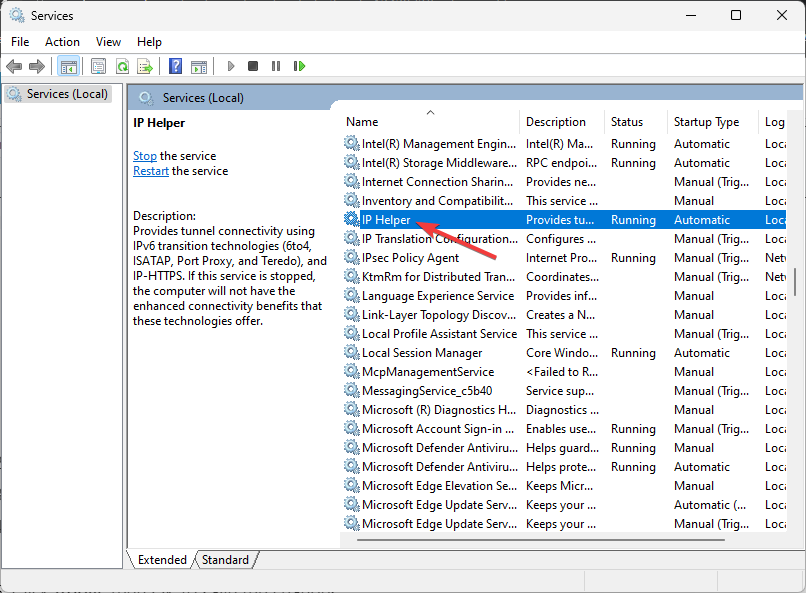
- Toliau, už Paleidimo tipas, pasirinkite Išjungta iš išskleidžiamojo meniu; pagal Paslaugos būsena, spustelėkite Sustabdyti.
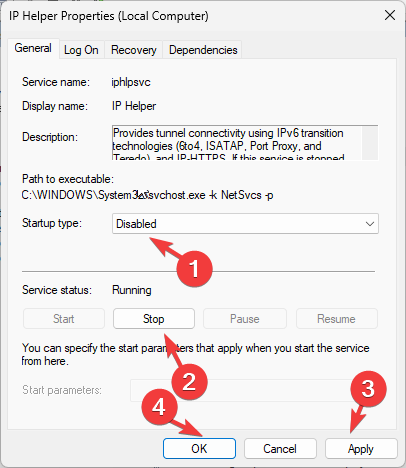
- Spustelėkite Taikyti, tada Gerai norėdami išsaugoti pakeitimus.
Taigi, tai yra metodai, kuriuos galite naudoti norėdami išspręsti IPv6 be interneto prieigos problemą ir susigrąžinti
Jei susiduriate su tokiomis problemomis kaip IPv4 neprisijungia prie interneto, peržiūrėkite šį trumpą vadovą, kad rastumėte greitų ir paprastų sprendimų.
Nedvejodami pateikite mums bet kokią informaciją, patarimus ir savo patirtį šia tema toliau pateiktame komentarų skyriuje.
